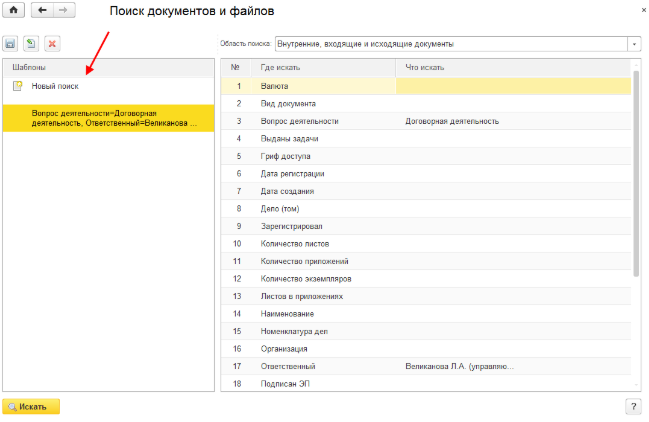1. Способы поиска документов и файлов в 1С
В системе 1С: Документооборот реализованы гибкие инструменты для поиска нужной информации — документов, файлов, задач, процессов и других объектов. Поиск можно осуществлять двумя основными способами:
Быстрый поиск в 1С
Доступен на панели верхнего меню. Позволяет искать объекты по ключевым словам — достаточно ввести часть названия, регистрационный номер, фамилию автора или другую информацию. Быстрый поиск работает сразу по нескольким видам объектов, включая документы, файлы и задачи.
Расширенный поиск в 1С
Для более точного отбора используется расширенный поиск с возможностью задания фильтров:
- Тип объекта (например, документ, договор, файл);
- Период создания или изменения;
- Автор или исполнитель;
- Статус или стадия обработки;
- Тематика, категория, контрагент и пр.
Также возможен поиск по содержимому файлов, если в системе включено индексирование — тогда система анализирует тексты документов, включая PDF и Word-файлы.
Дополнительные возможности:
- Сохранение условий поиска для повторного использования;
- Поиск по вложениям внутри задач, процессов и карточек действий;
- Среди удалённых объектов, если они ещё не были окончательно удалены;
- Поиск по штрихкоду, если документы используются в связке со сканером и маркировкой.
2. Поиск информации по реквизитам в 1С: Документооборот
Функция поиска по реквизитам доступна через команду «Поиск по документам и файлам» в разделах «Рабочий стол» и «Документы и файлы», а также вызывается с помощью горячих клавиш Ctrl + Shift + S в любом разделе системы.
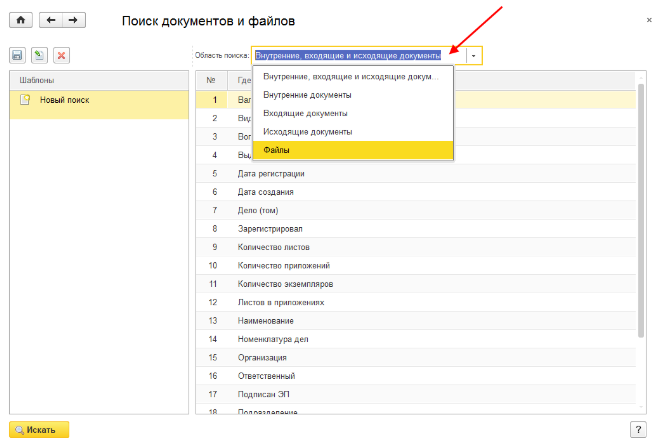
Перед началом поиска необходимо определить область поиска, выбрав один из доступных вариантов:
- все виды документов (внутренние, входящие, исходящие),
- только внутренние документы,
- только входящие документы,
- только исходящие документы,
- только файлы,
- или воспользоваться расширенным поиском для более гибкой фильтрации.
В зависимости от выбранной области отображаются соответствующие реквизиты, по которым можно задать условия отбора. Необходимые значения указываются в колонке «Что искать».
После запуска поиска система отобразит список найденных результатов. Чтобы вернуться и изменить условия отбора, нужно нажать кнопку «Изменить условия».
3. Использование шаблонов поиска в системе 1С: Документооборот
Шаблоны поиска предназначены для сохранения заданных условий, чтобы можно было повторно использовать их в будущем без необходимости ввода параметров заново.
В режиме задания условий поиска отображается список ранее созданных шаблонов. Чтобы начать с чистого листа, можно выбрать пункт «Новый поиск» — он очищает текущие условия, но сохраняет выбранную область поиска.
Если вы хотите сохранить текущие параметры в виде шаблона, воспользуйтесь кнопкой «Сохранить как» на командной панели списка шаблонов. Дополнительно через панель или контекстное меню доступны действия:
- переименование шаблона,
- сохранение шаблона на диск,
- удаление ненужных шаблонов.